标签:动向 虚拟机 版本 部分 物理 ima user 连接 class
昨天在虚拟机vmwarw14下安装xp系统和win8系统,步骤如下:
1.vm官网下载vm14安装包,在D盘新建文件夹VM,安装包放在此文件夹下
2.下载xp系统镜像,不需要解压,安装的时候直接使用
3.根据文档在vm虚拟机下安装xp系统,安装的时候可以在D盘新建文件夹xp,放置xp镜像
在安装win8系统时有提示安装vmwaretools,当时直接叉掉了,后来查看虚拟机设置显示安装vmwaretools一直是灰色的,百度了很久,解决办法大部分都是:
在虚拟机中,选用硬件->CD/DVD选项加载linux.iso或者windows.iso镜像,镜像可以在虚拟机安装目录下找到,可是我的虚拟机下却找不到linux.iso这个文件,应该是vm虚拟机版本
问题,百度了一天,在csdn逛了又逛,最后终于找到了真正能点亮灰色按钮的方法。
首先问题如下:
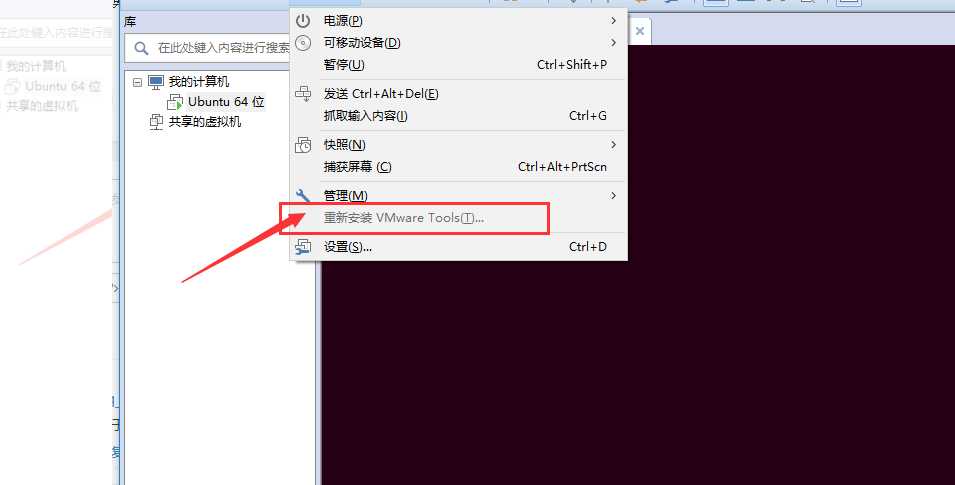
解决办法如下:
1.关闭虚拟机;
2.在虚拟机设置分别设置CD/DVD、CD/DVD2和软盘为自动检测三个步骤即可;
3.再重启虚拟机,置灰的就可以点亮
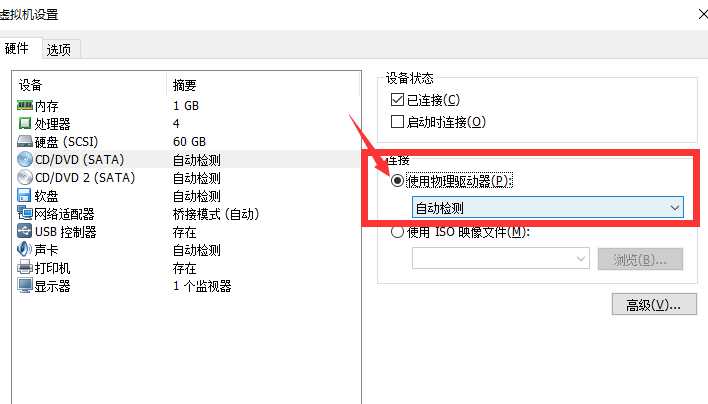
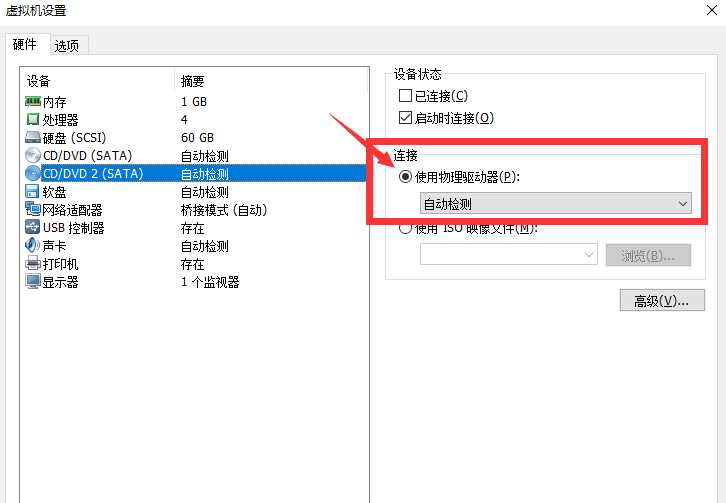
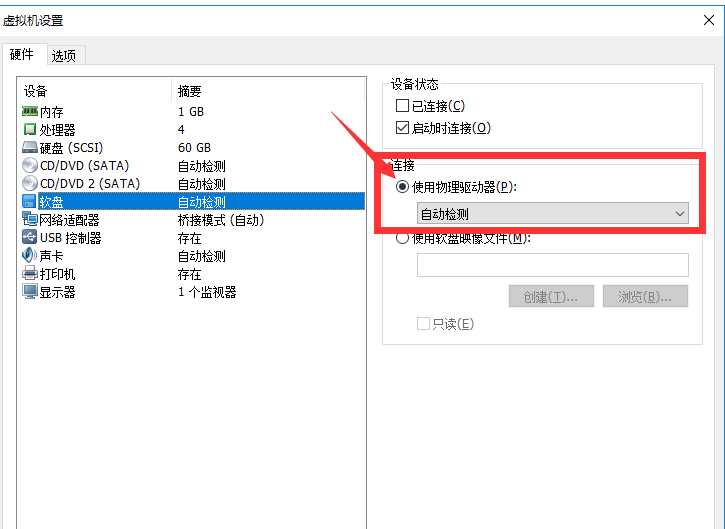
ps:如果您在安装操作系统时将虚拟机的虚拟 CD/DVD 驱动器连接到了 ISO 映像文件,请更改设置,将虚拟 CD/DVD 驱动器配置为自动检测物理驱动器。
自动检测设置能让虚拟机的第一个虚拟 CD/DVD 驱动器检测并连接到 VMware Tools 安装的 VMware Tools ISO 文件。您的客户机操作系统会将该 ISO 文件检测为一张物理 CD。使用虚拟机设置编辑器将 CD/DVD 驱动器设置为自动检测物理驱动器。
如果首次安装 VMware Tools,请在“安装 VMware Tools”信息页中点按好。
如果在客户机操作系统中为 CD-ROM 驱动器启用了自动运行,则会启动 VMware Tools 安装向导。
如果未启用自动运行,要手动启动向导,请点按
标签:动向 虚拟机 版本 部分 物理 ima user 连接 class
原文地址:https://www.cnblogs.com/sherry0127/p/9228808.html